
Пароль на биос — это защитная функция, позволяющая ограничить доступ к настройкам системы. Однако, если вы забыли свой пароль или его утеряли, то доступ к биосу может быть ограничен, что может представлять проблему при изменении настроек.
В данной статье мы рассмотрим, как сбросить пароль на биосе с помощью специальных программ. Этот метод позволяет восстановить доступ к настройкам системы и изменить или сбросить пароль на биос.
Для восстановления пароля вам потребуется загрузить компьютер с USB-флешки или диска, на которых будет установлена специальная программа. После загрузки вам предоставится доступ к биосу, где вы сможете изменить или сбросить пароль на биосе.
Необходимо помнить, что сброс пароля на биосе может повлечь изменение настроек системы, поэтому рекомендуется предварительно создать резервную копию важной информации. Теперь мы готовы приступить к пошаговой инструкции по сбросу пароля на биосе.
Основная информация о сбросе пароля в БИОСе
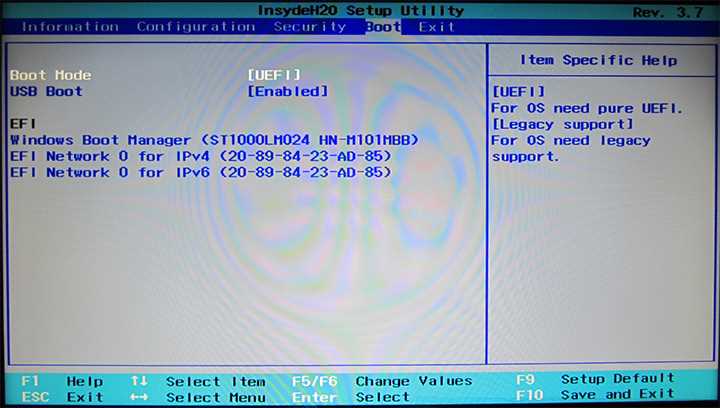
Как сбросить пароль доступа в BIOSе
Существует несколько способов восстановить доступ к настройкам BIOS, если вы забыли или утеряли свой пароль.
1. Сброс настроек BIOS
Первым способом является сброс настроек и пароля BIOS путем удаления батарейки CMOS, находящейся на материнской плате компьютера. Для этого следуйте инструкциям:
- Перед началом процедуры убедитесь, что компьютер отключен от сети и выключен. Отсоедините кабель питания от электрической розетки.
- Откройте корпус компьютера и найдите на материнской плате батарейку CMOS. Это маленькая батарейка круглой формы.
- С помощью иголки или другого тонкого предмета вытащите батарейку из слота. Подождите несколько минут, чтобы разрядился конденсатор.
- Вставьте батарейку обратно в слот и закройте корпус компьютера.
- Включите компьютер и установите новый пароль BIOS в настройках.
2. Использование специальных программ
Второй способ – использование специальных программ для сброса паролей BIOS. Существуют программы, такие как "CMOSPwd" или "BIOS/CMOS Password Recovery Tool", которые могут восстановить доступ к настройкам BIOS. Скачайте соответствующую программу с официального сайта разработчика, загрузите ее на компьютер и следуйте инструкциям программы, чтобы сбросить пароль BIOS.
Важная информация
При сбросе пароля доступа в BIOS вы можете потерять некоторые настройки, поэтому перед процедурой рекомендуется сделать резервную копию важной информации и настроек.
Не забывайте устанавливать новый пароль BIOS после сброса, чтобы обеспечить безопасность системы и предотвратить несанкционированный доступ к настройкам вашего компьютера.
Шаги по сбросу пароля в системе BIOS
Пароль в системе BIOS надежно защищает доступ к настройкам компьютера и может предотвратить несанкционированный доступ к системе. Однако, если вы забыли или утеряли пароль, но все же хотите получить доступ к настройкам BIOS, есть несколько шагов, которые вы можете предпринять, чтобы его сбросить.
1. Поиск джампера или контактов биоса
Первый шаг - найти джампер или контакты, отвечающие за сброс пароля в системе BIOS. Они могут быть размещены на материнской плате и обычно помечены метками "CLR CMOS", "CLRPWD" или что-то подобное. Прежде чем продолжить, отключите питание компьютера и отсоедините шнур питания.
2. Сброс пароля с помощью джампера или контактов
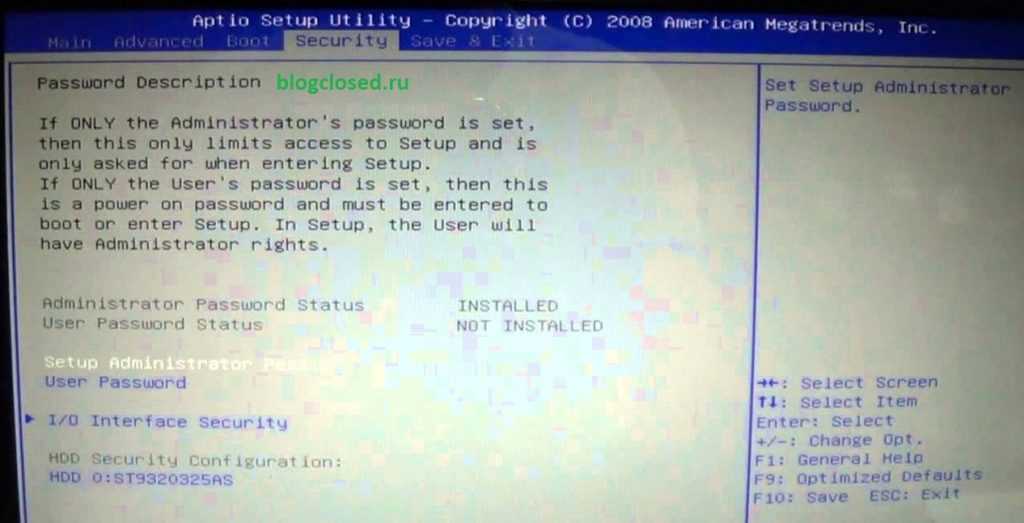
После того, как вы нашли джампер или контакты, выполните следующие шаги:
- При выключенном питании компьютера и отключенном шнуре питания, переместите джампер на пару контактов (обычно соседние контакты) в положение "CLRPWD" или "CLR CMOS" на несколько секунд. Это позволит произвести сброс настроек BIOS, включая пароль.
- Переместите джампер обратно в исходное положение.
- Подключите шнур питания и включите компьютер.
3. Изменение пароля в BIOS
После сброса пароля в системе BIOS вам потребуется ввести новый пароль. Чтобы изменить пароль, выполните следующие действия:
- Зайдите в BIOS, нажав нужную клавишу (обычно это F2, F10, Del или Esc) при загрузке компьютера.
- Навигацией по меню BIOS найдите раздел, отвечающий за настройку пароля.
- Введите новый пароль и сохраните изменения.
Теперь вы сможете получить доступ к системе BIOS с новым паролем, который вы установили.
Программы для сброса пароля в БИОСе
Если вы утеряли доступ к настройкам БИОСа или хотите сбросить пароль, есть несколько приемлемых программных решений, которые могут вам помочь восстановить доступ к системе.
Одной из таких программ является "BIOS Master Password Generator". Это бесплатная утилита, которая может сбросить пароль в БИОСе и позволить вам изменить его на новый. Программа работает с большинством моделей BIOS и может быть загружена с официального сайта разработчика.
Еще одной полезной программой является "CMOS De-Animator". Это мощный инструмент, позволяющий полностью сбросить настройки БИОСа и удалить все пароли. Однако, перед использованием этой программы будьте осторожны, так как неправильные настройки БИОСа могут привести к непредвиденным последствиям.
Также, многие производители компьютеров и ноутбуков предлагают свои собственные программы для сброса пароля в БИОСе. Обратитесь к инструкции пользователя или сайту производителя вашего устройства, чтобы узнать больше о доступных вам программных решениях.
| Название | Описание |
|---|---|
| BIOS Master Password Generator | Бесплатная утилита для сброса пароля в БИОСе и изменения настроек |
| CMOS De-Animator | Инструмент для полного сброса настроек БИОСа и удаления паролей |
Подключение флешки и запуск программы сброса пароля
Сбросить пароль в биосе позволяет восстановить доступ к настройкам системы в случае утери или забытого пароля. Ниже представлена пошаговая инструкция о том, как изменить пароль в биосе и восстановить доступ к системе.
- Скачайте программу сброса пароля, подходящую для вашей операционной системы, на другом устройстве.
- Подключите флешку к этому устройству и скопируйте скачанную программу на флешку.
- Вставьте флешку в компьютер, на котором утерян пароль биоса, и перезагрузите компьютер.
- Во время загрузки компьютера нажмите соответствующую клавишу (обычно F2, F10, F12 или Del) для входа в настройки биоса.
- В настройках биоса найдите раздел "Boot" или "Загрузка" и измените порядок загрузки так, чтобы в первую очередь загружалась флешка.
- Сохраните изменения и перезагрузите компьютер снова.
- При загрузке с флешки будет запущен процесс сброса пароля. Следуйте инструкциям программы для сброса пароля в биосе.
- После завершения процесса сброса пароля, удалите флешку из компьютера и перезагрузите систему.
- Теперь у вас будет доступ к настройкам биоса и вы сможете изменить пароль на новый.
Помните, что процедура сброса пароля в биосе может отличаться в зависимости от производителя компьютера или ноутбука. Если у вас возникнут сложности или вопросы, рекомендуется обратиться за помощью к специалисту или обратиться к документации вашего устройства.
Показываем процесс сброса и выбор нового пароля
В случае утери доступа к настройкам BIOS, можно восстановить систему к заводским настройкам сбросив пароль в BIOS.
Для сброса пароля в BIOS следует выполнить следующие действия:
- Выключите компьютер и отсоедините его от источника питания.
- Откройте корпус компьютера и найдите на материнской плате батарейку.
- Снимите батарейку и подождите несколько минут, чтобы сбросился биос.
- Установите батарейку обратно в своё место.
- Закройте корпус компьютера и подключите его к источнику питания.
- Запустите компьютер и войдите в настройки BIOS.
- Выберите вкладку "Security" или "Security Options".
- Найдите пункт "Set Supervisor Password" или "Administrator Password".
- Выберите этот пункт и введите новый пароль.
- Сохраните изменения и перезагрузите компьютер.
Теперь у вас есть доступ к настройкам BIOS по новому паролю.
Перезагрузка компьютера после сброса пароля
После успешного сброса пароля в биосе, необходимо перезагрузить компьютер, чтобы применить изменения и войти в систему с новым паролем. Перезагрузка компьютера после сброса пароля в биосе обязательна, так как это позволяет сбросить примененные настройки и продолжить работу с обновленным паролем.
Перезагрузка компьютера происходит путем выхода из биоса и загрузки операционной системы. Для этого необходимо закрыть все окна и приложения, находящиеся на компьютере, и выбрать опцию "Выход" или "Exit" в биосе.
После выбора опции "Выход" или "Exit", компьютер автоматически перезагружается, и вы попадаете в операционную систему.
После перезагрузки компьютера, вы можете войти в систему с помощью нового пароля, который был установлен после сброса пароля в биосе. Для этого необходимо ввести новый пароль при входе в систему.
В случае утери пароля и невозможности его восстановить в биосе, рекомендуется обратиться в сервисный центр или к компетентному специалисту, чтобы восстановить пароль или изменить настройки биоса.
Важная информация о безопасности и сбросе пароля
Утеря пароля к системе может вызвать серьезные проблемы с доступом к вашей системе и конфиденциальными данными. Однако, если у вас есть доступ к биосу компьютера, вы можете безопасно сбросить пароль в случае его утери.
Биос, или Basic Input/Output System, отвечает за настройки и контроль работы системы. Он инициализирует аппаратное обеспечение и загружает операционную систему. Именно в биосе можно изменить настройки и сбросить пароль.
Если у вас возникла проблема с доступом к системе из-за забытого пароля, следуйте этим шагам, чтобы сбросить пароль в биосе:
- Выключите компьютер и зажмите кнопку включения/выключения на несколько секунд, чтобы полностью отключить питание.
- Откройте корпус компьютера и найдите на плате материнской платы позолоченные контакты, называемые DIP-переключателями, или перемычки CMOS.
- С помощью небольшого предмета, такого как штифт или карандаш, переместите DIP-переключатели (или перемычки CMOS) в противоположное положение. Это сбросит настройки биоса.
- Подождите несколько минут и верните DIP-переключатели (или перемычки CMOS) в исходное положение.
- Закройте корпус компьютера, включите его и убедитесь, что пароль был сброшен.
Теперь вы можете восстановить доступ к системе, либо изменить пароль в биосе на новый. Будьте осторожны при выборе нового пароля и помните, что безопасность вашей системы является ключевым элементом защиты данных.
Дополнительные рекомендации по сбросу пароля и помощь
Если вы не можете восстановить или сбросить пароль в биосе, вот несколько дополнительных рекомендаций:
- Проверьте документацию к вашей материнской плате или компьютеру. В некоторых случаях есть специальные комбинации клавиш или методы сброса пароля.
- Попробуйте применить стандартные пароли, используемые производителем. Часто они не меняются на заводе и указаны в документации или в интернете.
- Обратитесь к производителю вашего компьютера или материнской платы для получения дополнительной помощи. Они могут предоставить инструкции или специальные программы для сброса пароля.
- Если у вас нет доступа к настройкам биоса и вы не можете изменить пароль, попробуйте сбросить пароль с помощью удаления батарейки на материнской плате. Однако, будьте осторожны, так как это может повлиять на работу вашей системы или биоса.
В случае утери пароля системы или биосу, рекомендуется обратиться за помощью к специалисту или сервисному центру. Они смогут сбросить пароль и восстановить доступ к настройкам вашего компьютера или биоса.
Видео:
Как сбросить пароль BIOS на ноутбуке. 6 Способов
Как сбросить пароль BIOS на ноутбуке. 6 Способов by ServLesson 175,195 views 4 years ago 8 minutes, 54 seconds
Как сбросить пароль в bios
Как сбросить пароль в bios by Finn Uk 45,422 views 9 years ago 3 minutes, 18 seconds
Вопрос-ответ:
Как сбросить пароль на биос?
Если вы забыли пароль к BIOS, то есть несколько способов его сбросить. Во-первых, можно попробовать удалить батарейку на плате материнской платы. Для этого нужно выключить компьютер и найти на плате небольшую батарейку (обычно размером с десятирублевую монету). Снимите ее на несколько минут, а затем верните на место. После этого включите компьютер, и пароль BIOS должен сброситься. Если эта процедура не помогла, можно попробовать использовать специальную программу для сброса пароля BIOS, которую можно найти в интернете. Однако, стоит отметить, что использование таких программ может быть опасно, поэтому лучше обратиться к профессионалам.
Как изменить пароль в биосе?
Чтобы изменить пароль в BIOS, нужно войти в него с помощью текущего пароля (если он есть). Затем найдите раздел, отвечающий за настройку паролей. В разных версиях BIOS это может называться по-разному, например, "Security", "Password" или "Lock". Перейдите в этот раздел и найдите пункт "Change Password" или что-то похожее. Введите текущий пароль (если требуется) и новый пароль. Подтвердите изменения и сохраните настройки BIOS. После этого новый пароль будет активирован.




































